
«Web-дизайн».HTML
Тема 5. «фреймы и гиперссылки. Фреймовый макет web-сайта»
Организация фреймов
Фреймы используются для разбивки окна браузера на несколько областей, каждая из которых представляет собой отдельный HTML-документ (фрейм или кадр).
Истинное назначение фреймов – это навигация (а не средство для разметки страницы). Идея фрейма заключается в том, чтобы разделить экран на несколько областей или окон. Это позволяет одновременно видеть больше одного документа и дает возможность на все время закрепить навигацию на экране.
При использовании простого дизайна с двумя фреймами (рис.5.1) задействовано три документа:
документ, описывающий фреймовую структуру,
документ для левого фрейма,
документ для правого фрейма.
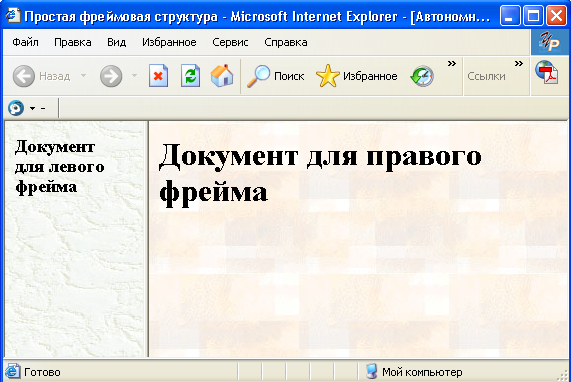
Рис. 5.1. Простая фреймовая структура из двух фреймов
Фреймы содержатся в структуре <frameset> и </frameset>, замещающей в странице с фреймами структуру <body> и </body>, т.е. документ, описывающий фреймовую структур не имеет тегов <body> и </body>.
Допускается вложение фреймовых областей.
Атрибуты тега <FRAMESET>
|
cols |
Этот атрибут определяет количество и ширину столбцов фрейма. Ширину столбцов можно задать в пикселях или в процентах. cols=n– определяет столбец шириной вnпикселей. cols=n%– выделяет данному столбцу фреймаn%-долю ширины окна броузера. |
|
rows |
Этот атрибут определяет количество и высоту строк фрейма. Высоту строк можно задать в пикселях или в процентах. rows=n– определяет строку высотой вn пикселей. rows=n%– выделяет данной строке фреймаn%-долю высоты окна броузера. |
|
frameborder |
Этот атрибут определяет отображение рамок фреймовой структуры. frameborder=yes– отображается трехмерная рамка (значение по умолчанию). frameborder=no – рамка невидима |
|
bordercolor |
Этот атрибут определяет цвет рамки фреймовой структуры. Ему присваивается значение имени цвета или шестнадцатеричное RGB-значение. |
Лучше определять строки и столбцы не в пикселах, а используя относительные значения. Символ звездочка (*) используется для указания того, что экран делится на пропорциональные части: COLS="*,*,*" – соответствует COLS="33%,33%,33%".
В значениях COLS (столбец), ROWS (строка) перечень должен быть заключен в кавычки. Если кавычки не используются, между значениями не должно быть пробелов.
Рассмотрим пример кода простой фреймовой структуры, изображенной на рис. 5.1.
Практическое задание 1
Создайте папку frames. Скопируйте в нее файлы с изображениями фонов fon3.jpg, fon8.jpg, fon10.jpg из папки html_css_5
Откройте файл shablon.html
Измените код как в листинге на рисунке 5.2. Сохраните документ под именем frames_2.html
Создайте файл, как на рисунке 5.3. Сохраните документ под именем doc1.html
Создайте файл, как на рисунке 5.4. Сохраните документ под именем doc2.html
Запустите файл frames_2.html двойным щелчком. В окне браузера Internet Explorer web-страница должна иметь вид, как на рис. 5.1

Рисунок 5.2. Фреймовая структура из двух столбцов

Рисунок 5.3. Документ doc1.html

Рисунок 5.4. Документ doc2.html
На рис. 5.1 представлен вид этой HTML-страницы в браузере. Экран по вертикали разбивается на 2 фрейма. Левый фрейм занимает 25% экрана и содержит страницу с названием doc1.html. Правый фрейм займет 75% экрана и содержит страницу doc2.html.
Тег <FRAME>
Тег <frame> определяет отдельный фрейм. Это непарный тег. Тегов <frame> должно быть ровно столько, на сколько областей делится экран. У тега <frame> имеются следующие атрибуты:
|
src
|
Этот атрибут указывает URL-адрес содержимого фрейма. |
|
name |
С помощью этого атрибута фрейму присваивается имя, которое можно использовать для ссылки на фрейм, обычно из других фреймов той же структуры. В гипертекстовой ссылке при этом используется атрибут target, который ссылается на имя фрейма. Имена фреймов могут состоять из букв и цифр. В качестве первого символа имени нельзя использовать символ подчеркивания (). |
|
scrolling |
Этот атрибут используется для управления полосами прокрутки фрейма, когда это важно для определения внешнего вида страницы. Его значения: scrolling=yes(установка полосы прокрутки) scrolling=no(отсутствие полосы прокрутки) scrolling=auto(значение по умолчанию) |
|
noresize |
Этот атрибут запрещает пользователю изменение размеров фреймов, чтобы предотвратить искажение дизайна страницы. |
|
frameborder |
Этот атрибут определяет отображение рамки фрейма. frameborder=yes– отображается трехмерная рамка (значение по умолчанию) frameborder=no – рамка невидима |
|
bordercolor |
Этот атрибут определяет цвет рамки фрейма. Ему присваивается значение имени цвета или шестнадцатеричное RGB-значение. |
Практическое задание 2
Откройте файл shablon.html.
Измените текст, как в листинге на рисунке 5.5.
Сохраните документ в папке frames под именем frames_3.html
В новом документе наберите текст, изображенный в листинге 5.6. Сохраните документ под именем doc3.html
Запустите файл frames_3.html двойным щелчком. В окне браузера Internet Explorer Web-страница должна иметь вид, как на рис. 5.7.
Обращаем Ваше внимание на то, что во фреймовой структуре количество открывающих <frameset> должно быть равно количеству закрывающих </frameset>

Рисунок 5.5. Фреймовая структура из трех фреймов

Рисунок 5.6. Документ doc3.html

Рисунок 5.7. Фреймовая структура из трех фреймов
Контрольное задание
Создайте файл с фреймовой структурой нашего сайта MyHouse.ru, состоящей из трех фреймов (рис. 5.8). Сохраните его в папке public_html под именем index.html
Правому фрейму присвойте имя main.
В верхнем фрейме расположите бегущую строку (файл shapka.html)
В левом фрейме расположите список проектов (файл menu.html).
В правом фрейме – файл main.html.

Рисунок 5.8. Фреймовая структура сайта MyHouse.ru
Организация гиперссылок
Для организации гиперссылок используется тег <а>, у которого есть обязательные атрибуты, иначе гиперссылка работать не будет.
Рассмотрим пока только обязательный атрибут href.
Структура гиперссылки
<
 a
href="inform.htm">здесь</a>
a
href="inform.htm">здесь</a>
конечный якорь исходный якорь
Исходный якорь – это текст или изображение, по которому щелкает пользователь мышью, чтобы перейти к другому web-сайту или web-странице.
Конечный якорь – это адрес того сайта или страницы, который должен загрузиться после щелчка мышью по исходному якорю.
Гиперссылки можно встроить в любое место HTML – документа.
На рис. 5.9 приведен пример HTML-кода создания гиперссылки и вид в браузере страницы с этим кодом:
-
Подробную информацию об услугах нашего агентства Вы можете получить
<br>
<a href="inform.htm">здесь</a>

Рис. 5.9. Пример создания текстовой гиперссылки
В этом примере слово “здесь” является элементом привязки (или якорем – anchor), а часть href=”inform.htm” представляет ссылку на URL и означает, что при щелчке на элементе привязки должен быть загружен файл “inform.htm”, находящийся в том же адресе сети.
